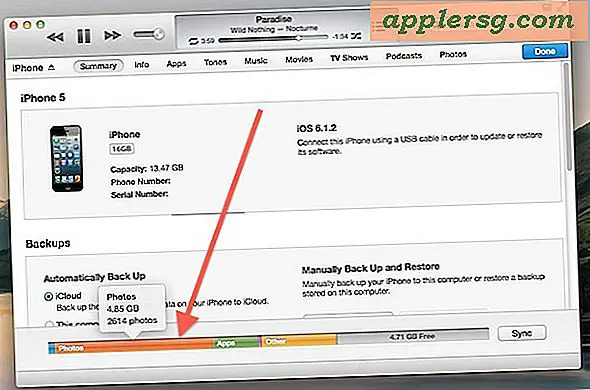Finden Sie gespeicherte Passwörter auf dem iPhone und iPad in Safari

Die AutoFill-Funktion von Safari macht das Anmelden in Webseiten in iOS viel einfacher, da Sie sich nicht jedes Passwort für jede Webseite unter der Sonne merken und eingeben müssen. Zwar ist das Speichern von Passwörtern mit AutoFill zweifellos hilfreich, aber es kann auch dazu führen, dass Sie leichter vergessen, was ein Passwort ist, da Sie es nicht so oft eingeben.
Glücklicherweise erleichtert iOS das Abrufen und Anzeigen gespeicherter Webpasswörter, so dass Benutzer schnell ein Passwort von ihrem iPhone, iPad oder iPod touch aus sehen können. Dies wird über Safari-Einstellungen gehandhabt und ist durch den gleichen Code geschützt, der das Gerät im Allgemeinen schützt (ein weiterer Grund, immer einen iOS-Passcode zu verwenden!).
So rufen Sie ein gespeichertes Web-Passwort in iOS ab
Dies funktioniert natürlich nur, wenn Sie tatsächlich ein Passwort in Safari und AutoFill gespeichert haben. Dadurch wird kein Passwort für einen Web-Service abgerufen, der nie über die Funktion gespeichert oder gespeichert wurde.
- Öffne die Einstellungen App und gehe zu "Safari"
- Wählen Sie unter "Allgemein" die Option "Passwörter und AutoFill".
- Scrollen Sie nach unten und tippen Sie auf "Gespeicherte Passwörter". Dadurch wird ein Bildschirm angezeigt, auf dem alle URLs der Website mit einem Passwort angezeigt werden, das Sie sehen und wiederherstellen können
- Tippen Sie auf eine angezeigte Website und geben Sie den Gerätepasscode ein, um das gespeicherte Passwort zu entsperren und anzuzeigen
- Wenn Sie fertig sind, beenden Sie die Einstellungen wie gewohnt (die Passwörter werden beim Beenden automatisch ausgeblendet und geschützt)


Für Benutzer, die iCloud Keychain auf ihren Macs und iOS-Geräten verwenden, werden diese Logins und sogar gespeicherte Kreditkarten mit anderen iOS-Geräten und Macs auch mit Safari synchronisiert. Mac-Benutzer können gespeicherte und vergessene Website-Passwörter auch bei Bedarf auf einer weiteren systemweiten Ebene abrufen.
Für diejenigen, die sich wundern, wird das Passwort vorübergehend angezeigt, aber sobald die Einstellungen beendet werden, ist es zurück zum verschlüsselten und geschützten Formular. Apple hat aus verständlichen Gründen eine gute Sicherheit für dieses Feature.
Sie haben auch die Möglichkeit, gespeicherte Passwörter aus demselben Password-Bildschirm in iOS zu löschen:
- Tippen Sie auf die Schaltfläche "Bearbeiten" und wählen Sie die Websites aus, die Sie entfernen möchten
- Tippen Sie auf "Löschen", um alle gespeicherten Passwörter und Anmeldedaten für die betreffenden Websites zu entfernen
Letztendlich sind die gespeicherten Passwörter und AutoFill-Funktionen so nützlich, dass es keinen Grund gibt, sie nicht zu verwenden, solange Sie ein iPhone oder iPad mit einem Sperrbildschirm, einem Passcode (möglicherweise sogar einem komplexen Passcode für zusätzliche Sicherheitsstärke) schützen sind ziemlich vorsichtig, wer Zugriff auf das Gerät hat.